如何使用Gradio快速搭建AI演示
Gradio支持对标题、描述、主题,甚至示例进行自定义设置。目前,应用程序会展示例句,用户点击这些例句即可立即开展测试。Gradio革新了开发者分享机器学习模型的方式。以往需耗时数小时编码才能达成的任务,如今借助Gradio仅需几分钟便可完成。开发者只需编写模型代码,并将其与Gradio进行连接,即可迅速获得一个可运行的演示程序以及与之对应的可分享链接。对于学习人工智能的学生、分享研究成果的科研人
人工智能领域呈现出高速发展的态势。每周均有新的模型诞生,旧有模型也在持续优化,基于这些模型开发的应用工具愈发便捷易用。
然而,在构建机器学习项目的过程中,开发者可能会遭遇一个关键挑战:如何高效地分享项目成果,以供他人进行试用。
单纯提供一本满是代码的笔记本显然是不够的。用户期望能够与模型进行交互,通过输入特定内容、点击操作按钮,进而即时获取处理结果。
在此情况下,Gradio这款工具发挥了重要作用。借助几行Python代码,开发者即可将自身的AI模型转化为一个简易的网页应用程序。开发者无需掌握HTML、CSS或JavaScript等前端技术知识,Gradio会自动处理界面设计与实现,使开发者能够将精力集中于模型的研发与优化。
在本教程中,将详细介绍如何在短时间内运用Gradio构建AI演示。完成本教程的学习后,开发者将能够搭建一个可供任意用户进行测试的实时演示系统。
目录
- Gradio的概念
- Gradio的应用价值
- 搭建首个Gradio
- 将机器学习模型集成至Gradio
- Gradio界面的自定义策略
- Gradio应用程序的分享途径
- 总结
Gradio的概念
Gradio是一个开源的Python库,可用于便捷地为机器学习模型创建交互式网络界面。
假设要训练一个文本摘要生成器或图像分类器,若不使用Gradio,就需要构建前端、编写后端代码、寻找托管平台,并将各部分进行连接,这一过程既耗费时间又消耗精力。
而使用了Gradio后,仅需编写几行Python代码,它便能生成一个附带完整用户界面(UI)的可分享链接。该界面可在任何具备浏览器的设备上使用,还能嵌入网站,也可分享给团队成员以收集反馈。
Gradio支持文本、图像、音频、视频及多种其他数据类型,适用于计算机视觉、自然语言处理、语音识别等各类人工智能应用。
Gradio的应用价值
速度是选用Gradio的关键因素之一。若从零开始为模型构建网络应用程序,可能需耗费数小时甚至数天时间。而Gradio可将此过程缩短至几分钟,让开发者能够专注于人工智能模型的优化,由Gradio负责处理用户界面的搭建。
Gradio具有较低的学习门槛。即便仅具备基础Python知识的初学者,也能够利用其创建出可运行的演示程序。它与TensorFlow、PyTorch以及Hugging Face Transformers等主流库具有良好的兼容性。
分享便捷是Gradio的另一显著优势。启动Gradio应用程序时,系统会生成一个公共链接,任何用户均可通过该链接访问应用程序,无需手动部署或搭建服务器。这一特性使Gradio在黑客马拉松活动、快速原型制作,以及向客户和朋友展示演示程序等场景中具有较高的适用性。
如何安装Gradio
在搭建首个应用程序前,需完成 Gradio 的安装。具体操作是,打开终端或命令提示符,输入如下指令:
pip install gradio- 1.
安装便捷简单,通常在一分钟内即可完成。安装完成后,便可以着手搭建首个演示程序。
搭建首个Gradio
下面从一个简单示例开始。假定要搭建一个文本反转应用程序,该程序可接收用户输入的句子,并展示其反转后的内容。尽管这并非严格意义上的人工智能模型,但有助于掌握相关基础知识。
具体代码如下:
# Import the Gradio library
import gradio as gr
# Define a function that reverses any input text
def reverse_text(text):
# The [::-1] slice notation reverses the string
return text[::-1]
# Create a Gradio interface to connect the function with a simple web UI
demo = gr.Interface(
fn=reverse_text, # Function to call when the user submits input
inputs="text", # Type of input (a text box for user input)
outputs="text", # Type of output (a text box to display reversed text)
title="Text Reversal App", # Title displayed on the app
description="Type any text and see it reversed instantly." # Short description for users
)
# Launch the web app in the browser
demo.launch()gr.Interface()用于将Python函数与基于网页的用户界面进行连接。其中,fn=reverse_text指示 Gradio,在用户输入内容时调用该函数进行处理。
inputs="text" 明确输入框的类型为文本框,outputs="text"则规定输出以文本形式呈现。
title和 description可通过添加标题和说明,优化应用程序的展示效果。
将上述代码保存为Python文件并运行,系统会自动弹出一个浏览器窗口,窗口中包含一个文本框。在文本框中输入内容并点击提交后,即可看到反转后的文本显示出来。

将机器学习模型集成至Gradio
接下来,构建一个更具实际意义的应用程序。假设拥有一个情感分析模型,该模型能够接收文本输入,并对文本情感进行预测,判断其为积极、消极或中性。你可以便捷地将此模型与Gradio进行集成。
以下是一个运用Hugging Face Transformers的示例:
# Import the Gradio library
import gradio as gr
# Import the 'pipeline' function from Hugging Face's Transformers library
# 'pipeline' lets you load pre-trained AI models with a single line of code
from transformers import pipeline
# Load a pre-trained sentiment analysis model from Hugging Face
# This model can classify text as POSITIVE, NEGATIVE, or NEUTRAL along with a confidence score
sentiment_model = pipeline("sentiment-analysis")
# Define a function that uses the model to analyze text sentiment
def analyze_sentiment(text):
# Pass the user-provided text to the model
# The model returns a list of predictions; we take the first one using [0]
result = sentiment_model(text)[0]
# Return the label (e.g., POSITIVE) and the confidence score formatted to 2 decimal places
return f"Label: {result['label']}, Score: {result['score']:.2f}"
# Create a Gradio interface to turn the function into a web app
demo = gr.Interface(
fn=analyze_sentiment, # The function to call when user inputs text
inputs="text", # The input type (a single-line text box)
outputs="text", # The output type (display as text)
title="Sentiment Analysis App", # Title shown at the top of the web app
descriptinotallow="Type a sentence to check its sentiment." # Short explanation for the app
)
# Launch the web app so users can interact with it in a browser
demo.launch()运行此代码,在输入框中输入 “我喜欢这个产品!”,模型将输出“Label:POSITIVE”以及相应的置信度得分。

Gradio界面的自定义策略
Gradio支持对标题、描述、主题,甚至示例进行自定义设置。例如,可以按照如下方式添加示例输入:
demo = gr.Interface(fn=analyze_sentiment,
inputs="text",
outputs="text",
title="Sentiment Analysis App",
descriptinotallow="Type a sentence to check its sentiment.",
examples=[["I love AI"], ["I hate waiting"]])目前,应用程序会展示例句,用户点击这些例句即可立即开展测试。
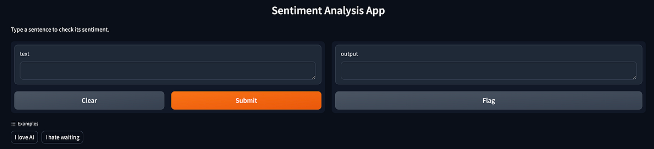
Gradio 应用程序的分享途径
运行demo.launch()时,Gradio会启动本地服务器并生成一个本地链接。若需获取可分享链接,可使用demo.launch(share = True),执行该操作后,系统将生成一个公共链接,可用于与他人分享应用程序。

默认情况下,公共链接的有效期为72小时。若需要永久链接,可选择免费部署至 Hugging Face Spaces,也可使用AWS等平台完成部署。
总结
Gradio革新了开发者分享机器学习模型的方式。以往需耗时数小时编码才能达成的任务,如今借助Gradio仅需几分钟便可完成。开发者只需编写模型代码,并将其与Gradio进行连接,即可迅速获得一个可运行的演示程序以及与之对应的可分享链接。
对于学习人工智能的学生、分享研究成果的科研人员,或是进行原型构建的开发者而言,Gradio均能有效节省时间与精力。它简化了网页开发流程,使开发者能够将精力集中于核心工作——构建人工智能模型。
更多推荐
 已为社区贡献13条内容
已为社区贡献13条内容








所有评论(0)